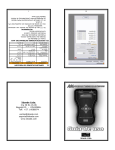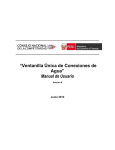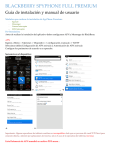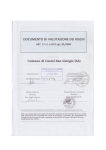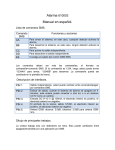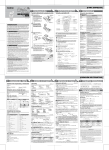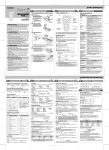Download MANUAL DE USUARIO – AVMsorguar
Transcript
MANUAL DE USUARIO – AVMsorguar TABLA DE CONTENIDO TABLA DE CONTENIDO .................................................................................................. 1 INSTALADOR...................................................................................................................... 2 INSTALACION .................................................................................................................... 3 MANUAL DE USO .............................................................................................................. 8 DESCARGA DE DATOS ............................................................................................... 8 CONFIGURACION DEL AVM...................................................................................... 9 VISUALIZACION DE LOS DATOS ......................................................................... 10 MANEJO DE LOS DATOS ......................................................................................... 12 CONFIGURACION Y USO DE LA BASE DE DATOS......................................... 12 ANEXO 1: INSTALACIÓN Y CONFIGURACIÓN DE MYSQL SERVER ............ 16 INSTALACION .............................................................................................................. 16 CONFIGURACION ....................................................................................................... 19 INSTALADOR El instalador del software puede ser descargado gratuitamente de nuestra pagina Web http://www.idosde.com/, lo encuentra en la sección de productos o siguiendo directamente los siguientes enlaces. Versión Completa: http://www.idosde.com/files/AVMsetup.exe Esta versión contiene los archivos necesarios para la ejecución de software, además de la instalación del motor de bases de datos MySQL Server, para la gestión de datos. Versión Lite: http://www.idosde.com/files/AVMsetup_Lite.exe Esta versión contiene solo archivos necesarios para la ejecución de software, sin la instalación del motor de bases de datos, utilice este instalador si no desea o ya tiene configurado el motor de bases de datos en su red local, o si solo desea actualizar la aplicación. Si usted no cuenta con la posibilidad de descargar los instaladores de nuestra pagina, solicite una copia física del programa al distribuidor del equipo. INSTALACION Para la instalación del software de manejo de datos del AVM ejecute el instalador y siga las instrucciones de instalación. Dependiendo de la versión de Windows que este usando, le puede aparecer un mensaje de advertencia similar a este al iniciar el instalador, seleccione la opción de ejecutar para continuar con la instalación. Nota: Asegúrese que el usuario de Windows que este usando tenga los permisos necesarios para la instalación de programas, de lo contrario puede encontrar ventanas de verificación de permisos adicionales. NOTA: Durante la ejecución del proceso, pueden aparecer advertencias sobre operaciones que no se han podido completar, se recomienda desactivar temporalmente el firewall y los programas de antivirus o antispyware durante la ejecución. Siga los pasos del asistente de instalación con los botones que aparecen en la parte inferior derecha de la ventana. Seleccione el directorio de instalación de la aplicación y el nombre del grupo en el menú de programas y presione continuar. Confirme la información ingresada y proceda con la instalación. Si esta usando la versión completa del instalador, una vez terminado el proceso de copiado de los archivo se lanzara el instalador de MySQL Server, si no desea o no requiere instalarlo en su equipo cancele la instalación del mismo, de lo contrario para instrucciones de instalación y configuración diríjase al ANEXO 1: Instalación y Configuración de MySQL Server de este documento. Una vez finalizada la instalación del software, la aplicación quedara disponible para la ejecución desde el menú de inicio. MANUAL DE USO DESCARGA DE DATOS Por medio del puerto de comunicación RS232 de cualquier PC, el AVM puede descargar de una manera fácil y rápida la información recolectada en campo, esa es la principal funcionalidad del software. Conecte el equipo usando el cable de comunicaciones a un puerto libre en el equipo donde a instalado el software, además verifique que el AVM esta encendido, luego proceda seleccionar el puerto de comunicación en el menú Comunicación->Abrir Puerto. Seleccione en el menú el puerto en el cual a conectado el equipo. Una vez haya seleccionado el puerto proceda con la descarga de los datos almacenados en el equipo seleccionando el menú Comunicación>Descargar Datos. Una vez seleccionada la opción se dará inicio a la comunicación entre el PC y el AVM para descargar los datos almacenados en el equipo, el la aplicación aparecerá una ventana que le informara sobre el proceso de la descarga o en dado caso le informara de algún problema que este ocurriendo en el proceso, esta ventana se cerrara automáticamente una vez la descarga de datos haya sido exitosa. Una vez los datos hayan sido descargados la aplicación preguntara si desea guardar los datos en la base de datos en primer lugar, y seguidamente si desea guardarlos en un archivo en el PC, recuerde que si no guarda los datos y borra la memoria del AVM la información se perderá. CONFIGURACION DEL AVM Adicionalmente se ofrecen opciones de configuración del equipo, con la opción Borrar Memoria se borraran las pruebas almacenadas en el equipo. Con la opción Enviar Fecha/Hora se configurara en equipo con la fecha y hora actual, se mostrara un mensaje de confirmación con los datos a enviar. VISUALIZACION DE LOS DATOS Cada vez que descargue los datos del equipo, abra un archivo de datos guardado o realice una consulta a la base de datos, los datos serán visualizados a través una ventana que consta de tres tablas mostrando los datos discriminados por el tipo de prueba. Para navegar por los resultados seleccione en la parte superior de la ventana el tipo de prueba que desea visualizar, en caso de que existan datos de dicha prueba se mostrara una tabla con los resultados correspondientes. Dependiendo del tipo de prueba seleccionada se mostrara una tabla correspondiente a los datos recolectados en dicha prueba. MANEJO DE LOS DATOS Seleccionando en la barra de herramientas la opción Archivo, aparecen las opciones para el manejo de los datos del AVM por medio de archivos. El software permite abrir una tabla guardada en disco, guardar los datos descargados y exportar los datos a un archivo para ser importado en una hoja de cálculo para su manipulación. CONFIGURACION Y USO DE LA BASE DE DATOS Adicionalmente, el AVMsorguar permite el almacenamiento y manipulación de los datos a través de una base de datos para su fácil acceso y consulta, el programa es compatible con el motor de bases de datos MySQL, el cual puede estar corriendo en el mismo equipo localmente o remotamente en un servidor. Inicialmente para poder utilizar esta opción debe seleccionar en la barra de herramientas de la opción Base de Datos->Configuración para especificar el servidor que desea usar. En la ventana de Configuración seleccione que tipo de servidor usar (local o remoto), en caso de que se remoto escriba la dirección del servidor, escriba el usuario con el cual accede y la contraseña. NOTA: Si selecciona la opción de servidor ‘local’, requiere tener instalado previamente una versión de MySQL Server en su equipo. NOTA: Si selecciona la opción de servidor ‘remoto’, requiere tener instalado el motor de bases de datos en otro equipo dentro de su red local, digite la dirección IP del equipo remoto en la casilla y asegúrese que tenga configurados los permisos para escritura y lectura de datos para conexiones remotas, también consulte con el administrador de su red que la dirección IP del equipo remoto sea estática y que no pueda ser cambiada. Una vez configurada la conexión el software le permite hacer consultas sobre los datos que haya descargado del equipo y guardado en la base de datos, con la opción Nueva Consulta accederá a la ventana de filtros de consulta sobre la base de datos. La ventana de consultas le proporcionara una gran cantidad de filtros de búsqueda para realizar la consulta con las especificaciones necesarias, solo debe usar la casilla de selección en el lado izquierdo de cada opción para habilitar el filtro e ingresar el criterio de búsqueda. Los filtros globales le permiten seleccionar entre los campos que no varían dependiendo de la prueba, para aplicar filtros a cada una de las pruebas seleccione entre las pruebas de conexiones, exactitud y dosificación para filtrar los resultados individualmente, al deseleccionar casilla Mostrar Todo podrá seleccionar los filtros correspondientes a cada prueba, si deja esta casilla selecciona se mostraran todas las pruebas encontradas sobre los criterios globales. Una vez ejecutada la búsqueda se mostrara una ventana con los resultados discriminados por pruebas como cuando se descargan datos o se abre un archivo. ANEXO 1: INSTALACIÓN Y CONFIGURACIÓN DE MYSQL SERVER INSTALACION A continuación se describe la instalación del motor de bases de datos MySQL Server, se recomienda su uso para la administración y consulta de datos de una manera más eficiente y practica. Siga los pasos del asistente de instalación con los botones que aparecen en la parte inferior derecha de la ventana. Elija el tipo de instalación, para una instalación básica seleccione la opción típica y continué. Confirme la información ingresada y proceda con la instalación. Si no desea registrase con el proveedor del software seleccione la opción de “Skip Sign-Up” para continuar Al finalizar la instalación, seleccione la opción de “Configure the MySQL Server Now” para ejecutar el asistente de configuración. CONFIGURACION A continuación se describen los pasos para la configuración del programa para un funcionamiento básico. Siga los pasos del asistente de configuración con los botones que aparecen en la parte inferior derecha de la ventana. Seleccione la opción de configuración estándar y continué. ` Seleccione la opción de instalar MySQL como servicio de Windows, seleccione el nombre del servicio y active la casilla para que inicie automáticamente. En esta ventana se configuran las opciones de usuarios de la base de datos, el usuario ‘root’ es el administrador del sistema, asígnele una contraseña y seleccione la opción para habilitar el acceso desde equipos remotos. NOTA: El usuario ‘root’ y la contraseña que elija deberá ingresarlos en el software del AVM para lograr la conexión a la base de datos, recuerde tomar nota de los datos ingresados. NOTA: Para garantizar el acceso remoto a la aplicación, debe agregar una excepción en su firewall para el programa o por el puerto 3306. A continuación se iniciara la ejecución del proceso de configuración de MySQL, proceda con la ejecución hasta que esta sea finalizada satisfactoriamente. NOTA: Durante la ejecución del proceso, pueden aparecer advertencias sobre operaciones que no se han podido completar, se recomienda desactivar temporalmente el firewall y los programas de antivirus o antispyware durante la ejecución. Una vez finalizada la configuración de su servidor de bases de datos, configure la conexión de base de datos en el software del AVM para iniciar a guardar datos y realizar consultas.